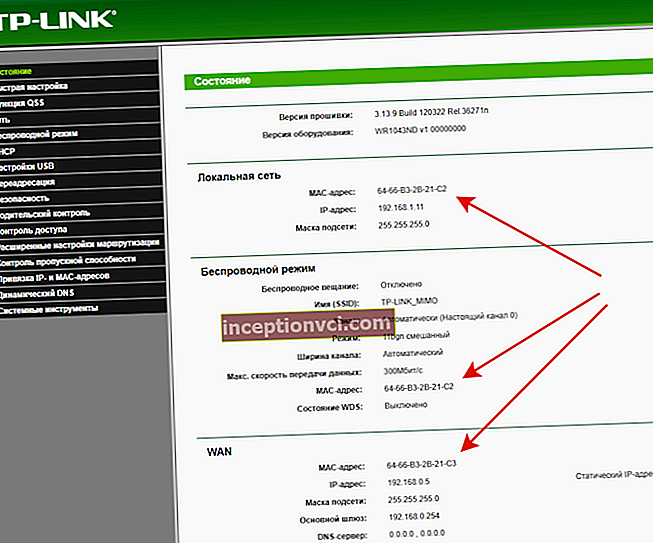Chế độ ăn kiêng năng lượng máy tính
Một máy tính nhanh giống như một chiếc xe thể thao: tốc độ cao đòi hỏi nhiều năng lượng.
Bạn có thường hơi ngạc nhiên khi nhận được hóa đơn tiền điện cuối cùng của mình không? Vâng, ở nước ta, giá chỉ làm những gì chúng phát triển. Vì vậy, chỉ có một lối thoát: tiết kiệm năng lượng và đồng thời bảo vệ môi trường. Cách hiệu quả nhất và dễ dàng nhất để giảm tiêu thụ điện năng là tiết chế sự thèm ăn của máy tính, vì nó tiêu thụ tới 20% điện năng trong nhà của bạn, tùy thuộc vào cấu hình. Để so sánh: một đèn sợi đốt tiêu chuẩn tiêu thụ từ 40 đến 60 watt, một máy tính chơi game - 200 watt. Máy giặt có nước nóng tiêu thụ tới 3000 watt - nhưng chỉ trong mười phút. Mặt khác, máy tính thường được bật suốt ngày đêm. Giặt ở nhiệt độ 60 ° C tiêu tốn một lượng năng lượng tương đương với năm giờ lướt Internet - khoảng 1 kWh. Do đó, người dùng Internet tiêu thụ một lượng năng lượng tương đương trong 24 giờ so với việc giặt hết 5 lồng giặt. Bạn có thể tiết kiệm rất nhiều chi phí với hướng dẫn giảm tiêu thụ năng lượng của chúng tôi.
Chế độ ăn kiêng cho máy tính: Làm thế nào để giảm mức tiêu thụ điện năng của PC?
Mua sắm cẩn thận: Máy tính hoặc màn hình mới thường có nhiều cảm giác thèm ăn. Do đó, chúng tôi đã tổng hợp một danh sách các thiết bị tốt nhất. Chúng tôi sẽ cho bạn biết người chiến thắng thử nghiệm, đó là một hệ thống hiệu quả mà chi phí chạy ít hơn. Vì ngay cả những thiết bị tiết kiệm nhất cũng chỉ bắt đầu hoạt động hiệu quả sau khi thực hiện điều chỉnh năng lượng, chúng tôi đã ghi lại những tiện ích cần thiết cho việc này trên đĩa gắn với tạp chí. Bài viết này sẽ hướng dẫn bạn cách sử dụng tốt nhất các ứng dụng này.
Khám phá những ma cà rồng ẩn: Nhiều thiết bị, chẳng hạn như máy in, TV hoặc ổ cứng gắn ngoài, sử dụng điện không mục đích ở chế độ chờ. Ngắt kết nối chúng khỏi nguồn điện bằng cách sử dụng dải điện có công tắc.
Tối ưu hóa Windows: Bằng cách tối ưu hóa cài đặt hệ điều hành, bạn có thể tiết kiệm rất nhiều năng lượng. Cách dễ nhất và nhanh nhất để đạt được kết quả mong muốn là điều chỉnh cài đặt tiết kiệm năng lượng bằng cách sử dụng tab Power Options trong Control Panel của Windows XP hoặc Windows Vista. Trên tab Gói nguồn, hãy chọn cấu hình Trình tiết kiệm pin hoặc Chế độ tiết kiệm.
Giảm tần số và điện áp của CPU: Các bộ vi xử lý trung tâm hiện đại, chẳng hạn như AMD Athlon 64 hoặc Intel Core 2 Duo, đã được tích hợp công nghệ tiết kiệm năng lượng: Intel gọi công nghệ này là SpeedStep, AMD gọi nó là Cool'n'Quiet. Nhưng trong Windows Vista, chúng không phải lúc nào cũng hoạt động. Hệ điều hành xác định mức độ cần thiết để giảm tần số, nhưng các giá trị ACPI (Cấu hình nâng cao và Giao diện nguồn) tương ứng sẽ thu được từ BIOS. Nếu BIOS lỗi thời không thể nhận dạng Windows Vista, bạn sẽ phải quên đi các tính năng tiết kiệm năng lượng được tích hợp sẵn. Ngoài ra, hệ điều hành không cho phép thiết lập các điểm hoạt động của bộ xử lý (P-State), tức là không cho phép thay đổi sự tương ứng giữa tần số xung nhịp và điện áp cung cấp cho lõi. Các điểm hoạt động mặc định không tối ưu cho tất cả các loại tác vụ và tất cả các kiểu bộ vi xử lý. Dưới đây chúng tôi sẽ giải thích cách điều chỉnh các điểm làm việc.
Chương trình RightMark CPU Clock Utility (RMClock) sẽ giúp chúng ta điều này, chương trình này có quyền truy cập trực tiếp vào cài đặt cấp nguồn của bộ xử lý trung tâm. Ngược lại với ép xung, việc giảm nguồn điện không làm hỏng thiết bị, có nghĩa là bạn có thể yên tâm thử nghiệm với các tốc độ đồng hồ và điện áp khác nhau không vượt quá giá trị danh định. Nếu CPU không nhận đủ năng lượng, thì điều này sẽ chỉ dẫn đến lỗi trong tính toán.Trong trường hợp này, thông số điện áp nên được tăng lên. Bản phân phối RMClock có thể được tìm thấy trên đĩa CD kèm theo hoặc tải xuống từ trang web chính thức của nhà phát triển. Sau khi khởi động ứng dụng, hãy chuyển đến phần "Thông tin CPU" và đảm bảo rằng chương trình nhận ra CPU của bạn và các tùy chọn cấp nguồn của nó. Cột "Mô hình CPU" sẽ hiển thị mô hình bộ xử lý của bạn, trong khi "Hệ số nhân (FID)" và "Yêu cầu. Vcore (VID) ”- dòng điện (Current), khởi động (Startup), hệ số nhân tối thiểu (Minimal) và tối đa (Maximal) và điện áp bộ xử lý. Xin lưu ý rằng không bao giờ được vượt quá điện áp tối đa, nếu không có thể xảy ra hư hỏng thiết bị. Trong phần "Cấu hình", các lược đồ tiêu thụ điện năng của bộ xử lý được định cấu hình. Để giảm tiêu thụ điện năng, sơ đồ thú vị nhất là "Performance on demand" (hiệu suất theo yêu cầu). Để bật tính năng này, hãy chuyển đến phần "Cấu hình" và trong "Nguồn AC" (và "Pin" nếu bạn có máy tính xách tay), hãy chọn tùy chọn "Hiệu suất theo yêu cầu". Điều chỉnh thêm đi xuống để điều chỉnh các bảng điểm hoạt động của bộ xử lý. Trong menu "Trình chỉnh sửa trạng thái hiệu suất CPU", chọn giá trị điện áp tối thiểu trong cột "VID" cho điểm "Chỉ số 0". Ứng dụng sẽ tự động cấu hình lại các thông số cho các giá trị khác. Các giá trị của bảng điểm hoạt động mới đã được xác định.
Bây giờ chúng ta cần thay thế bảng điểm hoạt động mặc định bằng bảng mà chúng tôi đã tạo. Để thực hiện việc này, hãy chuyển đến phần phụ "Hiệu suất theo yêu cầu" của phần "Hồ sơ" và kích hoạt tùy chọn "Sử dụng chuyển đổi trạng thái P" (PST). Trong cột "Chỉ mục", hãy đặt dấu kiểm trước tất cả các giá trị. Xin lưu ý rằng đối với máy tính xách tay, các bước mô tả ở trên phải được thực hiện hai lần: đối với cột "Nguồn AC" và "Pin". Nếu bộ xử lý không ổn định, thì điện áp tối thiểu cho điểm "Chỉ số 0" trong phần "Cấu hình" phải được nâng lên và lặp lại các bước tạo và thay thế bảng điểm hoạt động.
Tối ưu hóa cài đặt BIOS của bạn:
Ngay cả khi máy tính ở chế độ chờ, nó tiêu thụ rất nhiều điện năng. Điều này thường do cấu hình BIOS không chính xác. Trong một số trường hợp, CPU và các thiết bị khác có thể tiếp tục tiêu thụ điện năng ngay cả ở chế độ chờ. Bộ xử lý đa lõi hiện đại tiêu thụ tới 65 W và Pentium D - lên đến 120 W, đây là một phần đáng kể trong mức tiêu thụ điện năng của máy tính ở chế độ hoạt động. Để giảm mức tiêu thụ điện năng ở chế độ chờ, chúng tôi khuyên bạn nên tối ưu hóa cài đặt BIOS của mình. Để vào BIOS, bạn phải nhấn phím thích hợp trước khi tải hệ điều hành. Cái nào - được chỉ báo ngắn gọn trên màn hình khi máy tính khởi động. Thông thường đây là F1 hoặc DEL. Điều hướng trong BIOS được thực hiện theo nhiều cách khác nhau, tùy thuộc vào từng loại, nhưng mọi máy tính hiện đại đều có khả năng kích hoạt chế độ S3 (Suspend-to-RAM). Ở chế độ này, hầu hết các thiết bị của máy tính đều bị tắt. Chỉ RAM và các thiết bị cần thiết để lưu thông tin có trong nó hoạt động. Công suất tiêu thụ không quá 3 W.
Chọn một thẻ video theo nhu cầu của bạn:
Những người tiêu thụ điện tham lam nhất trong máy tính không phải lúc nào cũng là bo mạch chủ và bộ xử lý trung tâm. Thông thường, một card màn hình yêu cầu nhiều hơn. Vì vậy, những game thủ không muốn phải đối mặt với chi phí vận hành kha khá để đạt được hiệu suất tối đa cũng nên thận trọng.
Việc xác định mức tiêu thụ điện năng tối đa của một card màn hình tương đối dễ dàng. Cổng mở rộng PCI Express x16 1.0 hoặc đầu nối nguồn sáu chân tùy chọn có thể cung cấp tối đa 75 W, cổng mở rộng PCI Express x16 2.0 hoặc đầu nối nguồn tám chân bổ sung lên đến 150 W. Vì vậy, nếu bạn cần kết nối một hoặc thậm chí hai dây nguồn bổ sung vào bo mạch, bạn có thể chắc chắn rằng khi tải đầy đủ, nó sẽ tiêu thụ tới 225 watt.Một máy tính có bộ điều hợp video tích hợp chỉ tiêu thụ từ 80 đến 120 watt. Ngày nay, các nhà phát triển GPU đã bắt đầu chú ý nhiều đến khía cạnh tiêu thụ điện năng của các card màn hình hiệu năng cao.
Ví dụ, AMD đã tích hợp công nghệ PowerPlay tiết kiệm năng lượng, trước đây chỉ có trên máy tính xách tay, vào bo mạch Radeon HD 3xxx. Một mạch điều khiển đặc biệt trong chip giám sát khối lượng công việc của GPU và xác định chế độ hoạt động cần thiết bằng cách kiểm soát tần số xung nhịp, điện áp và các thông số khác. Một lựa chọn khả thi khác để tiết chế sự thèm ăn quá mức của card màn hình là chỉ sử dụng chúng trong các trò chơi. Các công nghệ như Hybrid CrossFire và Hybrid SLI cho phép bạn tắt card màn hình ngoài khi không cần thiết và sử dụng nhân đồ họa tích hợp. Những công nghệ này yêu cầu một bo mạch chủ và card màn hình đặc biệt để hoạt động. Vì các công nghệ đã xuất hiện khá gần đây nên phạm vi thiết bị có sự hỗ trợ của chúng vẫn còn ít. Thêm vào đó là các card đồ họa cao cấp hoạt động kém hiệu quả. Đối với bo mạch lớn hơn, cần có nhiều bộ chuyển đổi điện áp hơn hoặc lớn hơn. Mỗi bộ chuyển đổi chuyển tiếp khoảng 80% năng lượng đến, 20% còn lại bị tiêu tán dưới dạng nhiệt.
Bất cứ ai muốn tiết kiệm tiền nên chọn một card màn hình phù hợp với nhu cầu của mình. Một giải pháp đồ họa được tích hợp trong bo mạch chủ có thể xử lý công việc trong văn phòng và Internet. Đối với phim HD, hiệu suất tổng thể ít quan trọng hơn so với hỗ trợ giải mã tăng tốc phần cứng. Vì mục đích này, chúng tôi khuyên bạn nên sử dụng AMD Radeon HD 3450 với giao diện PCI Express, có giá dưới 60 đô la. Đối với những người hâm mộ các trò chơi 3D mới nhất, NVIDIA GeForce 8800 GT được khuyến nghị.
Thiết lập thẻ video của bạn: Bằng cách điều chỉnh GPU, bạn có thể điều chỉnh hiệu suất và mức tiêu thụ điện năng của card màn hình theo nhu cầu của mình: tốc độ xung nhịp của hầu hết các card có thể được hạ xuống bằng cách sử dụng trình điều khiển - Trình điều khiển AMD gọi tính năng này là "Overdrive". Bất chấp cái tên, nó không chỉ hoạt động với bo mạch AMD mà còn với NVIDIA.
Vì vậy, để giảm tần số xung nhịp của card màn hình, hãy nhấp đúp vào biểu tượng ứng dụng nằm trên màn hình Desktop. Có thể giảm tần số của bảng trong menu "Core" bằng cách di chuyển núm xuống. Nếu bạn kích hoạt "Hiển thị Chế độ xem 3D", một cửa sổ sẽ mở ra nơi hoạt ảnh 3D được phát.
Chế độ ăn uống cho vùng ngoại vi:
Làm thế nào bạn có thể giảm chi phí hoạt động của mình một cách hiệu quả?
Thiết lập màn hình: Việc tính toán bắt đầu với việc mua hàng. Màn hình lớn đã giảm giá đáng kể trong vài năm qua. Nhưng chúng tiêu tốn rất nhiều điện, dẫn đến phát sinh thêm chi phí. Tăng kích thước đường chéo lên 40% thường làm tăng gấp đôi hóa đơn tiền điện của bạn. Ngoài ra, một quy tắc nữa cũng có liên quan: độ sáng màn hình được đặt càng cao, điện năng tiêu thụ càng nhiều. Một màn hình LCD 24 inch điển hình tiêu thụ khoảng 80W ở độ sáng đầy đủ. Bằng cách giảm độ sáng, điện năng tiêu thụ có thể được cắt giảm một nửa.
Cấu hình mạng: Lời khuyên tốt nhất và đơn giản nhất cho mạng gia đình là: Không sử dụng radio để truyền dữ liệu trong khoảng cách ngắn. Thông thường, sử dụng cáp cũng thực tế. Một trạm gốc WLAN tiêu thụ từ 8 đến 10 watt; kết nối cáp chỉ là một phần nhỏ, đặc biệt nếu không có bộ định tuyến giữa các thiết bị được kết nối.
Và một chút về mạng cục bộ: từ bỏ việc tiêu thụ năng lượng dư thừa. Kết nối ở tốc độ 1 Gbps yêu cầu khoảng 4,5 watt, đối với 100 Mbps - chỉ 0,5 watt. Nếu bạn không tải video chất lượng HD theo thời gian thực, thì kết nối với tốc độ 100 Mbps là đủ để giải quyết mọi vấn đề. Nếu bạn đang sử dụng radio để nối mạng toàn bộ ngôi nhà của mình, bạn có thể tiết kiệm năng lượng bằng cách sử dụng thiết bị kết hợp bộ định tuyến, modem DSL và bộ chuyển mạch.Một bộ cấp nguồn duy nhất được tích hợp trong một thiết bị như vậy. Và nó không cần nhiều điện hơn một bộ định tuyến không dây.
Thiết lập máy in của bạn: Máy in có thể ở chế độ chờ suốt ngày đêm. Do đó, năng lượng tiêu thụ cho việc in ấn chỉ bằng 10% tổng lượng tiêu thụ, trong khi chế độ chờ tiêu thụ đến 90% năng lượng. Máy in laser màu đặc biệt gặp phải vấn đề này: chúng hút dòng điện rõ ràng hơn ở chế độ chờ hơn là ở chế độ ngủ. Vì vậy, Dell 3110cn ở chế độ chờ tiêu thụ 17,5 watt, ở chế độ ngủ - chỉ 6,7 watt. Trong trường hợp này, hãy thay đổi cài đặt trong trình điều khiển máy in để máy chuyển sang chế độ ngủ ngay sau khi hoàn thành tất cả các lệnh in. Không có lý do gì để bỏ qua tính năng này, bởi vì phần lớn các máy in quay trở lại từ chế độ ngủ nhanh chóng như từ chế độ ngủ.
HD tại nhà: Cách tiết kiệm đến 70% năng lượng tiêu thụ
Kết nối tối ưu của đầu đĩa DVD: Một thiết bị có nhiều chức năng giúp tiết kiệm năng lượng. Trong bán lẻ, có các máy thu vệ tinh với đầu đĩa DVD, ổ cứng, radio và các tính năng khác. Nhờ sự kết hợp này, một nguồn điện phụ được loại bỏ ngay lập tức. Bạn có thể tiết kiệm nhiều hơn với một thủ thuật đơn giản. Một phần đáng kể trong việc tiêu thụ điện năng ở đầu DVD là bộ khuếch đại tần số cao, giúp khuếch đại tín hiệu ăng-ten đến để truyền đến TV. Nhưng nếu bạn kết nối TV và đầu đĩa thông qua miếng chữ T với giắc cắm ăng-ten, thì đầu ra tần số cao có thể bị tắt.
Thiết lập HDTV: Màn hình plasma hoặc LCD mới của bạn không chỉ cần điều chỉnh kênh tự động. Một số máy được tích hợp chế độ tiết kiệm điện. Ví dụ, một TV LCD Sony KDL-40V3000 40 inch với cài đặt gốc tiêu thụ 205 watt. Bật Chế độ tiết kiệm và thiết bị sẽ hài lòng với chỉ 65 watt. Nguyên nhân là do chế độ này sẽ tự động giảm độ sáng. Thiết bị càng cao cấp thì càng tiết kiệm được nhiều năng lượng thông qua các thủ thuật đơn giản. Thì ngay cả những người thích ngồi mạng suốt ngày đêm cũng sẽ ngạc nhiên thích thú vì số tiền điện quá thấp. Ai biết được, có thể một ngày nào đó máy giặt sẽ lại bắt đầu sử dụng nhiều điện hơn so với duyệt Internet.
Các tiêu chuẩn lạc hậu
Một số tiêu chuẩn tiết kiệm năng lượng đã lỗi thời. Các dấu tương ứng có thể được áp dụng cho hầu hết mọi thiết bị hiện đại.
NGÔI SAO NĂNG LƯỢNG:
Vì tiêu chí dễ đáp ứng nên bạn có thể tìm thấy nhãn dán này ở khắp mọi nơi. Một số nhà sản xuất tự dán nhãn sản phẩm của họ.
GEEA:
Nó giả định các thông số nghiêm ngặt hơn ở chế độ chờ, nhưng nhiều thiết bị hiện đại tuân thủ chúng mà không gặp vấn đề gì.
Thiền thần xanh:
Ngày nay, tất cả các yêu cầu của tiêu chuẩn này đều được đáp ứng bởi nhiều máy, thậm chí là khá cũ.
Làm sao để tiết kiệm tiền. Mười lời khuyên hàng đầu.
Chọn một máy tính theo nhu cầu của bạn:
Một PC quá mạnh sẽ tiêu thụ nhiều điện hơn mức cần thiết - lên đến 100%!
Các vấn đề về kích thước màn hình:
Trước khi mua TV hoặc màn hình, hãy quyết định kích thước của màn hình: màn hình càng lớn thì càng tiêu thụ nhiều điện năng hơn trong quá trình hoạt động.
Đừng tin tưởng những ước tính chung chung:
Đôi khi họ sai. Rằng màn hình LCD sử dụng ít năng lượng hơn màn hình CRT chỉ đúng với cùng một kích thước màn hình.
Sự hiện diện của một công tắc:
Trước khi mua một thiết bị, hãy chú ý đến sự hiện diện của một công tắc ngắt hoàn toàn thiết bị khỏi nguồn điện AC.
Thiết bị chống sét lan truyền đa phích cắm:
Để ngắt kết nối hoàn toàn thiết bị khỏi nguồn điện, bạn cần có dây nối nhiều phích cắm có công tắc.
Các thiết bị đa chức năng:
Mua một MFP để sử dụng liên tục. Ít nguồn điện hơn đồng nghĩa với việc tiêu thụ ít điện năng hơn.
Kích hoạt các chức năng tiết kiệm năng lượng:
Khi sử dụng máy tính của bạn, hãy chú ý xem các tính năng tiết kiệm năng lượng tương ứng có được bật hay không: chúng thường bị tắt theo mặc định.
Từ bỏ mạng không dây:
Chỉ sử dụng radio nếu cáp thực sự cản trở. Bất kỳ kết nối không dây nào cũng làm tăng mức tiêu thụ điện năng.
Hãy tự mình kiểm tra:
Với $ 30, bạn có thể mua thiết bị để tự đo mức tiêu thụ năng lượng thực tế của thiết bị trước khi mua.
Đừng vội mua thiết bị mới:
Bạn tiết kiệm môi trường và ví tiền của mình bằng cách sử dụng thiết bị cũ lâu nhất có thể và tối ưu hóa hiệu suất của nó. Việc sản xuất thiết bị mới cũng đồng nghĩa với việc lãng phí tài nguyên.
Đầu ra
Tiết kiệm năng lượng là một nhiệm vụ phức tạp. Để làm mà không tốn kém tài chính không cần thiết, cần phải lựa chọn thiết bị theo nhu cầu của bạn, chú ý không chỉ đến tốc độ làm việc, mà còn tiêu thụ năng lượng. Nhưng ngay cả những thiết bị tiết kiệm nhất cũng chỉ bắt đầu hoạt động hiệu quả sau khi điều chỉnh năng lượng. Và tuân thủ một số quy tắc đơn giản, chẳng hạn như ngắt kết nối thiết bị khỏi nguồn điện AC bằng dây nối dài có công tắc, sẽ giảm chi phí điện đến mức tối thiểu.